Cách chuyển đổi miễn phí DVD sang bản sao kỹ thuật số trên máy tính để bàn của bạn
Hướng dẫn này chia sẻ những cách tốt nhất để chuyển đổi DVD sang kỹ thuật số các tập tin. Đối với thế hệ millennials, thường có một bộ sưu tập lớn các đĩa DVD. Các bộ phim, chương trình truyền hình, video ca nhạc yêu thích của bạn và hơn thế nữa được đặt trên các đĩa vật lý. Muốn xem gì đó, bạn phải tìm đĩa, cho vào đầu DVD hoặc ổ DVD của máy tính.
Điều hợp lý là bạn muốn số hóa bộ sưu tập DVD của mình khi đầu DVD rời khỏi thị trường và ổ DVD biến mất khỏi máy tính xách tay. Sau khi chuyển đổi thư viện phim của bạn sang các tệp kỹ thuật số, bạn có thể lưu trữ chúng trên ổ cứng hoặc bộ lưu trữ đám mây để phát lại ở mọi nơi.
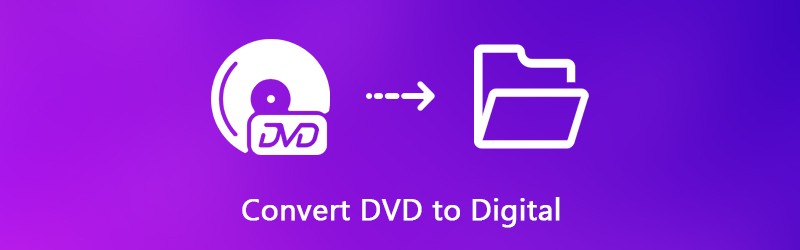
NỘI DUNG TRANG
Phần 1: Lợi ích khi chuyển đổi DVD sang kỹ thuật số
Bạn có thể có nhiều lý do để chuyển đổi DVD sang các tệp kỹ thuật số. Một số lý do tuyệt vời là hấp dẫn:
- Ít tốn kém hơn. Chuyển đổi phim DVD sang video kỹ thuật số chi phí thấp hơn so với việc mua lại chúng. Ngoài ra, bạn có thể tiết kiệm thời gian mà không cần tìm kiếm và tải chúng trực tuyến.
- Chứng minh tương lai. Vì doanh số bán đầu đĩa DVD đã giảm kể từ năm 2008, nên giá cuối cùng sẽ bị đẩy lên.
- Xem mọi lúc mọi nơi. Có lẽ bạn đi du lịch nhiều nơi và mong muốn lựa chọn phương tiện giải trí trên chuyến bay cho riêng mình. Ripping DVD thành video kỹ thuật số cho phép bạn xem nó trên máy tính xách tay, máy tính bảng hoặc điện thoại thông minh.
- Tiện. Sẽ thuận tiện hơn khi lưu trữ các bộ phim DVD số hóa của bạn lên đám mây. Sau đó, bạn có thể truy cập chúng trên bất kỳ thiết bị kỹ thuật số nào.
- Chia sẻ cho bạn bè của bạn. Cách duy nhất để chia sẻ những bộ phim yêu thích của bạn với bạn bè là chuyển đổi DVD sang các tệp kỹ thuật số.
Phần 2: Cách dễ nhất để chuyển đổi DVD sang kỹ thuật số
Có rất nhiều phần mềm ripper DVD trên thị trường. Một số người trong số họ chỉ chuyển đổi bộ sưu tập DVD của bạn sang các tệp kỹ thuật số, những người khác cung cấp nhiều tính năng bổ sung, chẳng hạn như Vidmore DVD Monster.
- Rip bất kỳ DVD nào sang video kỹ thuật số kể cả đĩa thương mại.
- Hỗ trợ nhiều định dạng đầu ra, chẳng hạn như MP4, AVI, FLV, MOV, v.v.
- Chuyển đổi DVD để chơi trên iPhone, Android và các thiết bị di động khác.
- Cung cấp các công cụ chỉnh sửa video phong phú, như clip, cắt, xoay và hơn thế nữa.
- Tự động tối ưu hóa chất lượng video và âm thanh khi trích xuất DVD.
Nói một cách dễ hiểu, đó là lựa chọn tốt nhất để chuyển đổi bộ sưu tập DVD của bạn sang các tệp video kỹ thuật số.
Cách chuyển đổi DVD sang tập tin kỹ thuật số
Bước 1: Cài đặt trình ripper DVD dễ dàng nhất
Trước hết, bạn cần tải xuống phần mềm ripper DVD tốt nhất và cài đặt nó trên máy tính của bạn. Sau đó đưa đĩa DVD vào ổ ROM trên máy tính của bạn. Khởi chạy phần mềm và nhấp vào Tải đĩa để quét các tệp dữ liệu video trên đĩa của bạn.

Bước 2: Xem trước và chỉnh sửa video DVD
Sau khi quét, các tệp video sẽ xuất hiện trong bảng thư viện. Mở rộng Rip tất cả thành thả và chọn một định dạng video thích hợp trong Video hoặc chọn thiết bị mục tiêu từ Thiết bị chuyển hướng. Ngoài ra, bạn có thể đặt định dạng đầu ra cho từng tệp video riêng biệt.
Để xóa các clip không mong muốn khỏi video, hãy nhấp vào Cắt và đặt lại điểm bắt đầu và điểm kết thúc trong cửa sổ Clip. Nếu bạn muốn tìm các công cụ chỉnh sửa khác, hãy nhấp vào Biên tập để mở nó trong cửa sổ Editor. Ở đây bạn có thể tìm thấy Hiệu ứng, Quay, Mùa vụ, Chữ ký ảnh, Âm thanh và Phụ đề công cụ.

Bước 3: Rip DVD sang video kỹ thuật số
Cuối cùng, nhấp vào Cài đặt nút có biểu tượng bánh răng ở dưới cùng để mở Sở thích hộp thoại. Đi đến đồ tể và chọn một thư mục cụ thể trong Thư mục đầu ra cánh đồng. Nhấp chuột đồng ý để xác nhận và quay lại giao diện chính. Sau khi nhấn Rip tất cả , chuyển đổi DVD sang video kỹ thuật số sẽ bắt đầu.

Phần 3: Số hóa DVD miễn phí
Phần mềm miễn phí rất hấp dẫn, đặc biệt là đối với những người có ngân sách hạn chế. Có rất nhiều phần mềm sao chép DVD miễn phí, nhưng chỉ một số ít có khả năng chuyển đổi DVD sang các tệp kỹ thuật số mà không yêu cầu bất kỳ khoản thanh toán nào. Dưới đây là những cách miễn phí tốt nhất để số hóa bộ sưu tập DVD của bạn.
Cách 1: Chuyển đổi DVD sang Video kỹ thuật số với VLC
VLC không chỉ là một trình phát đa phương tiện phổ biến mà còn cung cấp nhiều tính năng hữu ích, chẳng hạn như chuyển đổi định dạng video, trích xuất DVD sang video kỹ thuật số, v.v. Hạn chế lớn nhất là quy trình làm việc hơi phức tạp, vì vậy chúng tôi chia sẻ một hướng dẫn dưới đây.
Bước 1: Đầu tiên, bạn cần cài đặt cả VLC và libdvdcss trên máy tính của mình, vì VLC không thể giải mã các đĩa DVD thương mại một cách độc lập. Sau đó, mở bộ chuyển đổi DVD sang kỹ thuật số miễn phí và đưa đĩa DVD vào máy tính của bạn.
Bước 2: Đi đến Phương tiện truyền thông -> Chuyển đổi / Lưu để kích hoạt hộp thoại phương tiện mở. Đi đến Đĩa , chọn DVD trong khu vực Lựa chọn Đĩa, và chọn đĩa quang từ Thiết bị đĩa rơi vãi.
tiền boa: Nếu bạn muốn chuyển đổi một phần của DVD, hãy đặt Điểm xuất phát và các tùy chọn khác.

Bước 3: Nhấn vào Chuyển đổi / Lưu để mở cửa sổ tiếp theo. Mở ra Hồ sơ danh sách thả xuống trong Cài đặt và chọn codec và định dạng. Tiếp theo, nhấp vào Duyệt qua và đặt thư mục đích.

tiền boa: Để nhận các tùy chọn tùy chỉnh khác liên quan đến video, âm thanh và phụ đề, hãy nhấp vào Tùy chọn nâng cao có biểu tượng tài liệu trên hộp thoại Chuyển đổi.
Bước 4: Đánh Khởi đầu ở dưới cùng để bắt đầu trích xuất DVD sang các tệp video kỹ thuật số. Sẽ mất một chút thời gian để chuyển đổi toàn bộ DVD bằng VLC, vì vậy bạn phải kiên nhẫn.
Cách 2: Rip DVD sang Digital File qua HandBrake
Là một trình chuyển đổi video mã nguồn mở, HandBrake khả dụng cho mọi người trên Windows, Mac và Linux. Nó cũng có khả năng chuyển đổi DVD sang các tệp video kỹ thuật số. Tuy nhiên, người dùng phàn nàn rằng các tùy chọn tùy chỉnh quá nhiều để xử lý. Các bước dưới đây có thể giúp bạn hoàn thành quy trình một cách đơn giản.
Bước 1: Nếu bạn định số hóa một đĩa DVD đã mã hóa, hãy cài đặt libdvdcss vào máy của bạn cùng với HandBrake. Sau đó, chạy trình chuyển đổi DVD miễn phí và đưa đĩa vào máy tính của bạn.
Bước 2: Nhấp chuột Mã nguồn mở ở góc trên bên trái và chọn ổ đĩa DVD của bạn. Nếu HandBrake không thể nhận dạng đĩa, bạn không thể tách đĩa. Chờ trong giây lát để phần mềm tải các tệp dữ liệu video.

Bước 3: Đặt tiêu đề và chương bạn muốn số hóa trong Tiêu đề, Phạm vi và Thời lượng giọt. Theo mặc định, HandBrake sẽ chuyển đổi toàn bộ DVD.
Bước 4: Đi tới Tóm lược và chọn định dạng tệp phương tiện phù hợp từ menu Định dạng thả. Tiếp theo, đi đến Đặt trước và chọn cài đặt trước dựa trên nhu cầu của bạn.
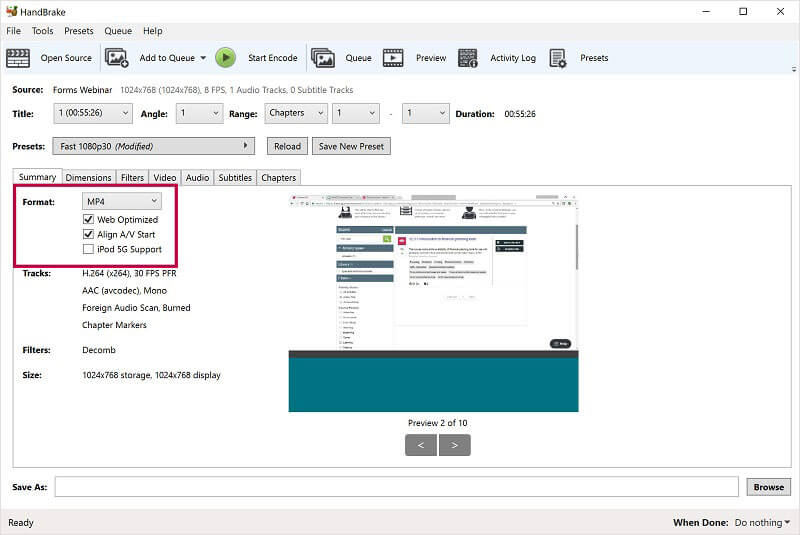
Bước 5: Để điều chỉnh chất lượng đầu ra video, hãy chuyển đến Video tab và di chuyển thanh trượt của Chất lượng. Phiên bản mới nhất của HandBrake cũng cho phép bạn xem trước các video DVD bằng cách nhấn vào Xem trước menu trên ruy-băng trên cùng. Nếu bạn hài lòng với nó, hãy nhấp vào Bắt đầu mã hóa để bắt đầu trích xuất DVD sang video kỹ thuật số.
Cách 3: Số hóa DVD bằng Format Factory
Format Factory là một chương trình chuyển đổi tập tin nổi tiếng. Người dùng có thể xem quảng cáo để trao đổi các tính năng miễn phí. Ngoài việc chuyển đổi các tệp phương tiện và tài liệu, nó cũng có thể chuyển đổi DVD sang các tệp video hoặc âm thanh kỹ thuật số miễn phí.
Bước 1: Cài đặt bộ chuyển đổi DVD sang kỹ thuật số trên PC của bạn và khởi động nó. Nếu bạn có nó trên máy của mình, hãy mở nó trực tiếp. Thật không may, Format Factory chỉ có sẵn cho Windows. Đảm bảo đã lắp đĩa vào ổ DVD của bạn.
Bước 2: Xác định vị trí bên trái và chuyển đến Thiết bị ROMDVDCDISO chuyển hướng. Sau đó, bạn sẽ được trình bày một số tùy chọn. Chọn DVD sang tệp video nếu bạn muốn chuyển đổi DVD sang video kỹ thuật số.
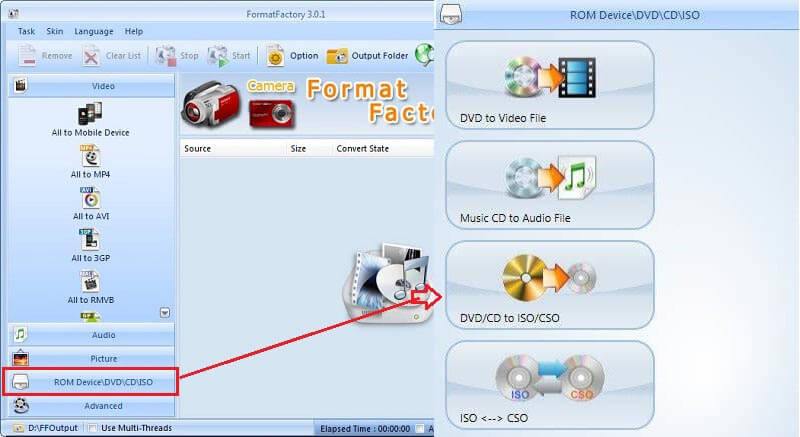
Bước 3: Trên hộp thoại bật lên, chọn đĩa DVD và chọn DVD của bạn từ danh sách thả xuống. Sau đó đi đến Cài đặt đầu ra và kiểm tra các tiêu đề bạn muốn số hóa. Ở bên phải, chọn định dạng video yêu thích của bạn từ danh sách thả xuống và đặt các tùy chọn tùy chỉnh bằng cách nhấn vào Cài đặt đầu ra cái nút. Đánh vào Đổi khi cài đặt xong.
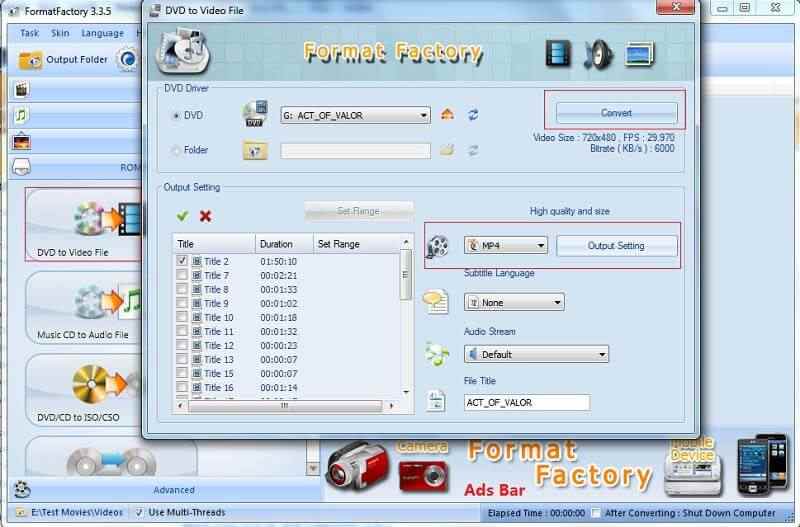
Bước 4: Bây giờ, tất cả những gì bạn cần làm là nhấp vào Khởi đầu trên thanh công cụ để bắt đầu chuyển đổi DVD sang video kỹ thuật số.
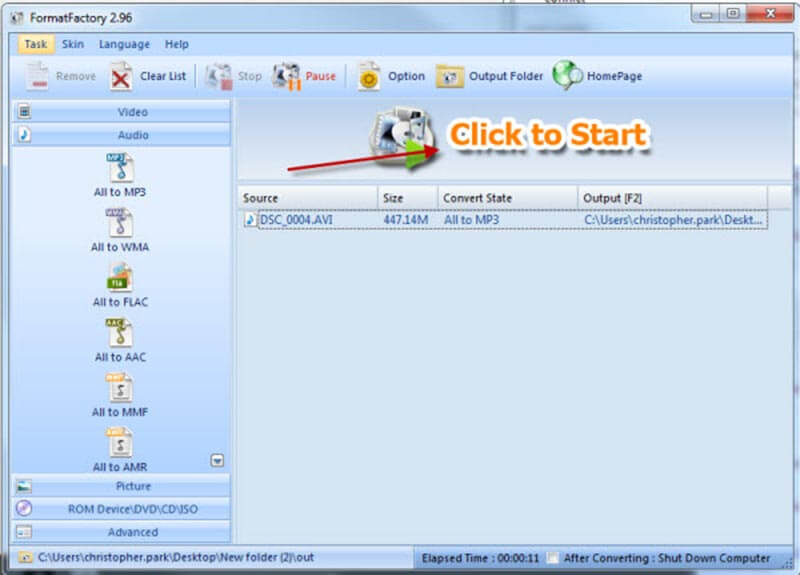
Ghi chú: Theo mặc định, các tệp đầu ra sẽ chuyển đến thư mục thư viện. Nếu bạn muốn thay đổi nó, hãy nhấp vào góc dưới bên trái của giao diện chính.
Cách 4: Chuyển đổi DVD sang kỹ thuật số bằng MakeMKV
MakeMKV là một dự án mã nguồn mở khác có khả năng chuyển đổi DVD sang các tệp MKV kỹ thuật số. Bạn có thể tải xuống từ trang web chính thức và sử dụng miễn phí. Nó thậm chí có thể trích xuất các đĩa DVD được mã hóa bởi CSS. Nhược điểm là MakeMKV chỉ có thể tạo ra các tệp video MKV.
Bước 1: Chạy bộ chuyển đổi DVD sang kỹ thuật số miễn phí trên máy của bạn. Nó tương thích với Windows, Mac và Linux.
Bước 2: Nếu nó không phát hiện ra đĩa của bạn, hãy nhấp vào Tệp -> Mở đĩa và chọn DVD của bạn. Tiếp theo, nhấp vào Mở đĩa DVD trong giao diện chính để tải tiêu đề và chương trên đĩa của bạn.
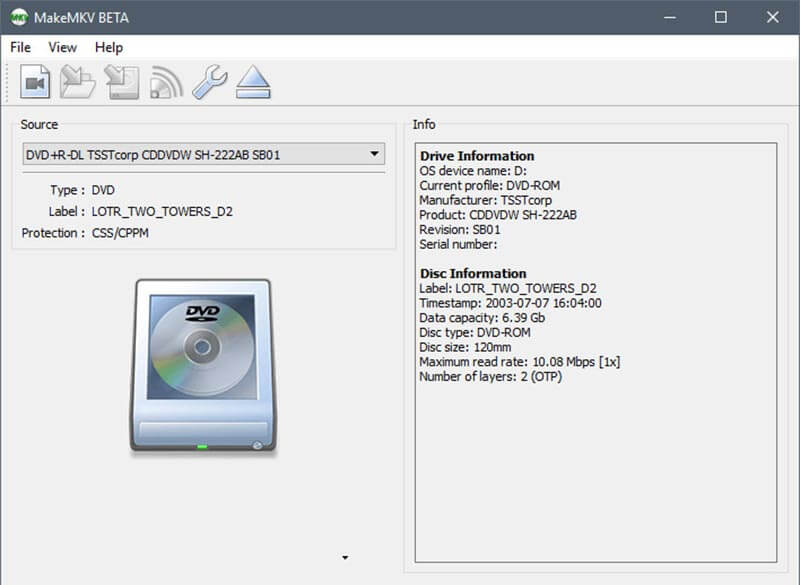
Bước 3: Kiểm tra các tiêu đề bạn muốn số hóa từ đĩa trên bảng điều khiển bên trái. Sau đó di chuyển sang phía bên phải. Nhấn vào Thư mục và chọn một thư mục cụ thể để lưu trữ các tệp MKV.
Bước 4: Cuối cùng, nhấp vào Tạo MKV ở phía trên bên phải để kích hoạt chuyển đổi DVD sang kỹ thuật số. Khi bạn thấy cửa sổ bật lên cho biết Sao chép hoàn tất, hãy nhấn đồng ý.
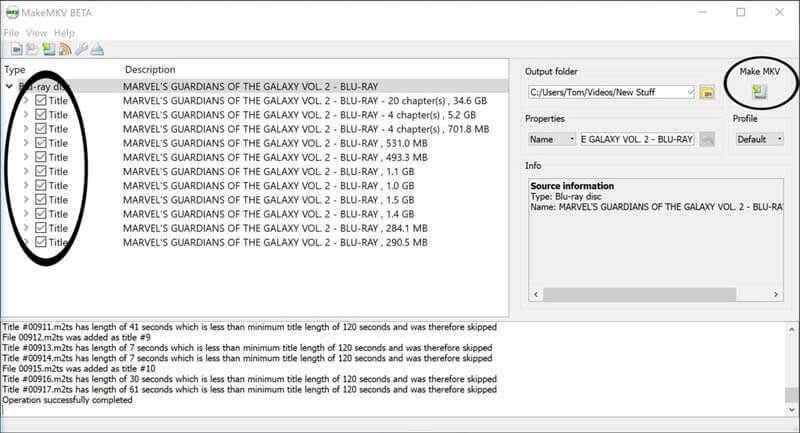
Phần 4: Kiến thức mở rộng về chuyển đổi DVD sang kỹ thuật số
Số hóa DVD không phải là một nhiệm vụ khó khăn nếu bạn sử dụng đúng công cụ và hướng dẫn chi tiết. Để hoàn tất quá trình chuyển đổi, chúng tôi hỏi một số câu hỏi thường gặp:
1. Tôi có thể chuyển đổi DVD sang MP3 không?
DVD thường được sử dụng để lưu trữ các tập tin phim. Đôi khi, bạn chỉ muốn nghe video trên máy tính xách tay hoặc thiết bị di động của mình. Tất nhiên, bạn có thể chuyển đổi DVD sang các tệp âm thanh kỹ thuật số, chẳng hạn như MP3. Ví dụ, VLC có khả năng trích xuất MP3 từ DVD. Những gì bạn cần làm là chọn MP3 hoặc các định dạng âm thanh khác từ Hồ sơ thả vào Đổi hộp thoại. Hơn nữa, Vidmore DVD Monster có thể đáp ứng nhu cầu của bạn và xử lý nhiều tệp DVD cùng một lúc.
2. Làm thế nào để chuyển DVD sang kỹ thuật số, chẳng hạn như iPhone?
Một số phần mềm chuyển đổi DVD có thể tối ưu hóa đầu ra kỹ thuật số cho các thiết bị di động. HandBrake cung cấp các cài đặt trước cho iPhone, iPad, điện thoại Android và hơn thế nữa.
3. Tôi nên sử dụng định dạng tệp nào để số hóa DVD?
Định dạng đầu ra rất quan trọng khi chuyển đổi DVD sang các tệp kỹ thuật số. VLC và Vidmore DVD Monster hỗ trợ hầu hết các định dạng video và âm thanh, vì vậy bạn có thể chọn nó dựa trên nhu cầu của mình. HandBrake và MakeMKV cung cấp các định dạng đầu ra hạn chế.
Phần kết luận
Hướng dẫn này đã cho bạn biết cách chuyển đổi DVD sang các tệp kỹ thuật số để phát trên thiết bị kỹ thuật số của bạn. VLC, HandBrake, Format Factory và MakeMKV đều được sử dụng miễn phí, nhưng chúng có một số thiếu sót, chẳng hạn như chất lượng đầu ra kém. Mặt khác, Vidmore DVD Monster có thể tạo ra các tập tin kỹ thuật số từ DVD với chất lượng tốt nhất. Đối với các vấn đề khác, vui lòng viết nó ra bên dưới.


